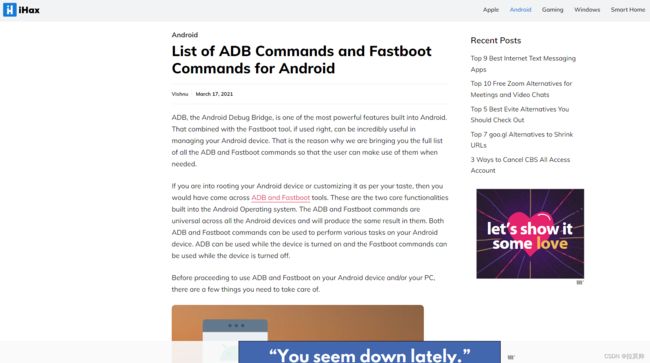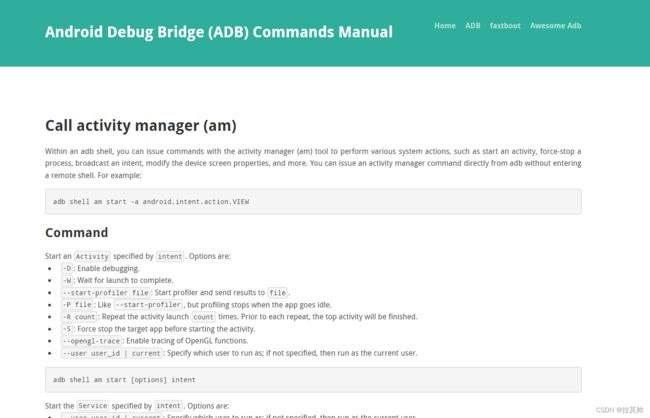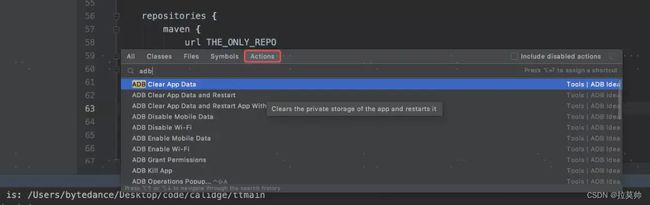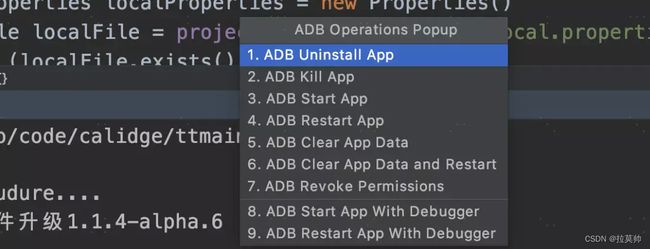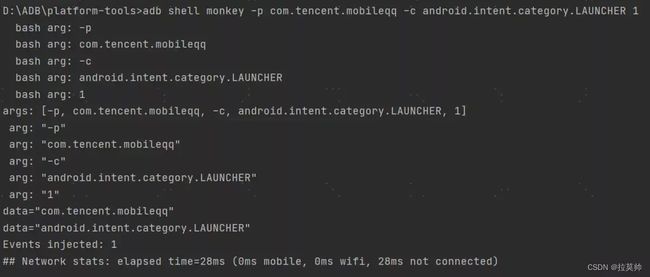adb常用命令
adb常用命令
-
- 引言
- 基本用法
-
- 语法命令
- 为命令指定目标设备
- 常用版
-
- 查看adb版本号
- 查看已连接设备
- 查看手机序列号
- 查看日志
- 安装apk
- 卸载apk
- 以root权限运行adbd
- 连接不稳定时需要挂载
- 重启手机
- 通过slideload更新系统
- 关闭adb服务
- 启动adb服务
- 查看手机设备型号
- 查看设备的Android版本
- 获取手机厂商名称
- 获取手机SDK版本
- 查看手机分辨率
- 查看屏幕密度
-
- 修改屏幕密度
- 恢复原屏幕密度
- 查看手机的mac地址
- 查看电池信息
- 查看进程
- 查看CPU使用情况
- CPU信息
- 内存信息
- 查看应用的安装路径
- 查看手机上所有安装的app包名
- 查看应用详细信息
- 清除应用数据
- 获取某个应用包名的启动入口
- 屏幕截屏
- 录制视频
- 上传文件到手机
- 从手机端下载文件
- 模拟屏幕点击事件
- 模拟手势滑动事件
- 模拟点击键盘按钮
- 向屏幕输入一些信息
- 查看前台Activity
- 查看正在运行的Services
- 启动某个app
- 发送广播
- 使用自带浏览器打开网页
- 获取手机内部存储信息
- 无线连接(需要借助USB连接线)
-
- 操作步骤
- 断开无线连接
- 关于ADB IDEA
-
- 使用方式
- 一些琐碎小问题
-
- 不知应用包的入口Activity如何启动应用包
- adb shell input text无法响应中文输入的问题
- adb部分总结
-
- 与应用交互
- 启动应用/调起Activity
-
- 指定Activity名称启动
- 不指定Activity名称启动(启动主Activity)
- 调起Service
- 停止Service
- 发送广播
- 强制停止应用
- 收紧内存
- 修改设置
- 分辨率
- 屏幕密度
- 显示区域
- 关闭USB调试
- 允许/禁止访问非 SDK API:
- 实用功能
-
- 屏幕截图
- 录制屏幕
- 开启/关闭wifi
- 使用Monkey进行压力测试
引言
本文为自身学习总结的一些adb的常用命令,可能一些命令有待验证,更多内容可以参考
adb用法大全,
详情如下:
Android
List of ADB Commands and Fastboot Commands for Android
Android Debug Bridge (ADB) Commands Manual
基本用法
语法命令
adb 命令的基本语法如下:
adb [ -d| -e| -s <sericalNumber>] <command>
如果只有一个设备/模拟器连接时,可以省略掉[ -d| -e| -s] 这一部分,直接使用adb 。
为命令指定目标设备
如果有多个设备/模拟器,则需要为命令指定目标设备
| 参数 | 含义 |
|---|---|
-d |
指定当前唯一通过 USB 连接的 Android 设备为命令目标 |
-e |
指定当前唯一运行的模拟器为目标命令 |
-s |
指定相应 serialNumber 号的设备/模拟器为命令目标 |
常用版
查看adb版本号
adb version
查看已连接设备
adb devices
查看手机序列号
adb get-serialno
如返回127.0.0.1:7555
查看日志
adb logcat
adb logcat -c 清除日志
adb logcat | grep “tag” 过滤日志 这里的tag就是你打印日志的时候需要设置的第一个参数TAG,通过TAG我们可以很轻松的过滤出我们想要的日志,轻松高效。
安装apk
adb install [apk文件的路径]
adb install douyin.apk
- 多个设备安装apk
adb -s [设备号] install [apk文件的路径]
adb -s 127.0.0.1:7555 install douyin.apk
- 如果apk已经存在,需要覆盖安装
- adb install -r [apk文件的路径]
adb install -r douyin.apk
adb install后面可以跟一些可选参数来控制安装APK的行为,可选参数及含义如下
| 参数 | 含义 |
|---|---|
-l |
将应用安装到保护目录 /mnt/asec |
-r |
允许覆盖安装 |
-t |
允许安装AndroidMainfest.xml里application指定android:testOnly="true"的应用 |
-s |
应用安装到sdcard |
-d |
允许降级覆盖安装 |
-g |
授予所有运行时权限 |
--abi abi-identifier |
为特定ABI强制安装apk,abi-identifier可以是armeabi-v7a、arm64-v8a、v86、x86_64 等 |
卸载apk
- 普通卸载
- adb uninstall [apk文件的路径]
adb uninstall douyin.apk
- 卸载但是保留数据
- adb uninstall -k [apk文件的路径]
adb uninstall -k douyin.apk
以root权限运行adbd
adb的运行原理是PC端的adb server 与手机端的守护进程adbd 建立连接,然后PC端的adb client通过adb server转发命令,adbd接收命令后解析运行。
所以如果adbd以普通权限执行,有些需要root权限才能执行的命令无法直接用
adb xxx执行。这时可以adb shell然后 su后执行命令,也可以让adbd以root权限执行,这个就能随意执行高权限命令了。
adb root
正常输出:restarting adbd as root
现在再运行 adb shell,看看命令行提示符是不是变成 # 了?
有些手机 root 后也无法通过 adb root 命令让 adbd 以 root 权限执行,比如三星的部分机型,会提示 adbd cannot run as root in production builds,此时可以先安装 adbd Insecure,然后 adb root 试试。
相应地,如果要恢复 adbd 为非 root 权限的话,可以使用 adb unroot 命令。
连接不稳定时需要挂载
adb remount
重启手机
- 正常重启
adb reboot
- 重启手机到recovery
adb reboot recovery
- 重启到bootloader界面
adb reboot bootloader
通过slideload更新系统
如果我们下载了Android设备对应的系统更新包到电脑上,那么可以通过adb来完成更新 。
以Recovery模式下更新为例:
1.重启到Recovery模式。
命令:
adb reboot recovery
2.在设备的Recovery界面上操作进入Apply update-Apply from ADB。
注:不同的 Recovery 菜单可能与此有差异,有的是一级菜单就有 Apply update from ADB。
3.通过adb上传和更新系统。
命令:
adb sideload <path-to-update.zip>
关闭adb服务
adb kill-server
启动adb服务
adb start-server
查看手机设备型号
adb shell getprop ro.product.model
如返回MI 8
查看设备的Android版本
adb shell getprop ro.build.version.release
获取手机厂商名称
adb shell getprop ro.product.brand
如返回Xiaomi
获取手机SDK版本
adb shell getprop ro.build.version.sdk
查看手机分辨率
adb shell wm size
查看屏幕密度
adb shell wm density
修改屏幕密度
adb shell wm density 160
恢复原屏幕密度
adb shell wm density reset
查看手机的mac地址
adb shell cat /sys/class/net/wlan0/address
查看电池信息
adb shell dumpsys battery
查看进程
adb shell ps
查看CPU使用情况
adb shell top
CPU信息
adb shell cat /proc/cpuinfo
内存信息
adb shell cat /proc/meminfo
查看应用的安装路径
adb shell pm path <packagename>
查看手机上所有安装的app包名
adb shell pm list packages
adb shell pm list packages -s 查看所有系统app的包名
adb shell pm list packages -3 查看所有第三方app的包名
adb shell pm list packages | grep [包名] 使用grep筛选所有满足要求的app包名
| 参数 | 显示列表 |
|---|---|
| 无 | 所有应用 |
-f |
显示应用关联的apk文件 |
-d |
只显示disabled的应用 |
-e |
只显示enabled的应用 |
-s |
只显示系统应用 |
-3 |
只显示第三方应用 |
-i |
显示应用的installer |
-u |
包含已卸载应用 |
|
包名包含 |
查看应用详细信息
adb shell dumpsys package <packagename>
清除应用数据
adb shell pm clear
当你只是想要清除一个apk的某些数据来复现某些操作的时候,这个命令就显得额外重要。它可以避免我们重装apk来完成这个操作。
获取某个应用包名的启动入口
- adb shell dumpsys package com.ss.android.ugc.aweme|findstr activity
- com.ss.android.ugc.aweme/com.ss.android.sdk.activity.BootstrapActivity
这个就是抖音的入口
adb shell dumpsys package com.ss.android29111
com.ss.android.ugc.aweme/com.ss.android.sdk.activity.BootstrapActivity
屏幕截屏
adb shell screencap [保存路径]
adb shell screencap /sdcard/screen.png
也可以使用(adb版本太老的话,需要更新adb)
adb exec-out screencap > sc.png
录制视频
adb shell screenrecord [保存路径]
上传文件到手机
adb push [电脑文件路径] [手机文件保存路径]
adb push douyin.apk sdcard/douyin.apk
从手机端下载文件
adb pull [手机上文件路径]
注意:此时没有指定上传到电脑的路径,会默认上传到adb程序所在的路径
adb pull sdcard/douyin.apk
指定上传路径:adb pull [手机上文件的路径] [电脑文件的路径]
adb pull /storage/emulated/0/app/txt.mp4 D:/ADB/tet.mp4
模拟屏幕点击事件
adb shell input tap x坐标轴 y坐标轴
adb shell input tap 500 1450
模拟手势滑动事件
adb shell input swipe 开始x轴 开始y轴 结束x轴 结束y轴 过程持续时间
adb shell input swipe 100 500 100 1450 100
模拟点击键盘按钮
adb shell input keyevent [key值]
adb shell input keyevent 25
一些常用的keyevent键值信息
| keyevent | 效果 |
|---|---|
| 3 | Home键 |
| 4 | 返回键 |
| 5 | 拨号键 |
| 6 | 挂机键 |
| 19 | 向上 |
| 20 | 向下 |
| 21 | 向左 |
| 22 | 向右 |
| 24 | 音量加 |
| 25 | 音量减 |
| 26 | 电源 |
| 27 | 拍照(需要在相机应用里) |
| 64 | 打开浏览器 |
| 66 | 回车键 |
| 67 | 退格键 |
| 82 | 菜单键 |
| 84 | 搜索键 |
| 85 | 播放/暂停键 |
| 86 | 停止播放 |
| 87 | 播放上一首 |
| 88 | 播放下一首 |
| 92 | 向上翻页 |
| 93 | 向下翻页 |
| 112 | 删除键 |
| 115 | 大写锁定键 |
| 122 | 光标移动到开始键 |
| 123 | 光标移动到末尾键 |
| 164 | 静音 |
| 168 | 放大键 |
| 169 | 缩小键 |
| 176 | 打开系统设置 |
| 187 | 切换应用 |
| 220 | 降低屏幕亮度 |
| 221 | 提高屏幕亮度 |
| 223 | 系统休眠 |
| 224 | 点亮屏幕 |
| 231 | 打开语音助手 |
向屏幕输入一些信息
- db shell input text [字符串信息]
- %s是空格
db shell input text “insert%stext%shere”
查看前台Activity
同时小编也是通过这种方式获取到应用包的入口
adb shell dumpsys activity activities | findstr mResumedActivity
查看正在运行的Services
adb shell dumpsys activity services [<packagename>]
adb shell dumpsys activity services org.example,那么包名 org.example.demo1、org.example.demo2 和 org.example123 等相关的 Services 都会列出来。
启动某个app
adb shell am start -n [包名]/[启动入口]
adb shel am start -n
com.ss.android.ugc.aweme/com.ss.android.sdk.activity.BootstrapActivity
Strating:Intent{cmp=com.ss.android.ugc.aweme/com.ss.android.sdk.activity.BootstrapActivity}
启动qq
adb shell am start -n com.tencent.mobileqq/.activity.SplashActivity
发送广播
adb shell am broadcast -a “broadcastactionfilter”
adb shell am broadcast -a “broadcastactionfilter”
使用自带浏览器打开网页
adb shell am start -a [浏览器包名] -d [网址]
adb shell am start -a “android.intent.action.VIEW” -d https://www.google.com
获取手机内部存储信息
adb shell df /data
无线连接(需要借助USB连接线)
除了可以通过USB连接设备与电脑来使用adb,也可以通过无线连接——虽然连接过程中也有需要USB的步骤,但是连接成功之后你的设备就可以在一定范围内摆脱USB连接线的束缚了!
操作步骤
- 将 Android 设备与要运行 adb 的电脑连接到同一个局域网,比如连到同一个 WiFi。
- 将设备与电脑通过 USB 线连接。
应确保连接成功(可运行 adb devices 看是否能列出该设备)。 - 让设备在 5555 端口监听 TCP/IP 连接:
adb tcpip 5555
- 断开 USB 连接。
- 找到设备的 IP 地址。
一般能在「设置」-「关于手机」-「状态信息」-「IP地址」找到,也可以使用下文里 查看设备信息 - IP 地址的方法用 adb命令来查看。
IP 地址
每次想知道设备的 IP 地址的时候都得「设置」-「关于手机」-「状态信息」-「IP地址」很烦对不对?通过 adb 可以方便地查看。
命令:
adb shell ifconfig | grep Mask
输出示例:
inet addr:10.130.245.230 Mask:255.255.255.252
inet addr:127.0.0.1 Mask:255.0.0.0
那么 10.130.245.230 就是设备 IP 地址。
在有的设备上这个命令没有输出,如果设备连着 WiFi,可以使用如下命令来查看局域网 IP:
adb shell ifconfig wlan0
输出示例:
wlan0: ip 10.129.160.99 mask 255.255.240.0 flags [up broadcast running multicast]
或
wlan0 Link encap:UNSPEC
inet addr:10.129.168.57 Bcast:10.129.175.255 Mask:255.255.240.0
inet6 addr: fe80::66cc:2eff:fe68:b6b6/64 Scope: Link
UP BROADCAST RUNNING MULTICAST MTU:1500 Metric:1
RX packets:496520 errors:0 dropped:0 overruns:0 frame:0
TX packets:68215 errors:0 dropped:0 overruns:0 carrier:0
collisions:0 txqueuelen:3000
RX bytes:116266821 TX bytes:8311736
如果以上命令仍然不能得到期望的信息,那可以试试以下命令(部分系统版本里可用):
adb shell netcfg
输出示例:
wlan0 UP 10.129.160.99/20 0x00001043 f8:a9:d0:17:42:4d
lo UP 127.0.0.1/8 0x00000049 00:00:00:00:00:00
p2p0 UP 0.0.0.0/0 0x00001003 fa:a9:d0:17:42:4d
sit0 DOWN 0.0.0.0/0 0x00000080 00:00:00:00:00:00
rmnet0 DOWN 0.0.0.0/0 0x00000000 00:00:00:00:00:00
rmnet1 DOWN 0.0.0.0/0 0x00000000 00:00:00:00:00:00
rmnet3 DOWN 0.0.0.0/0 0x00000000 00:00:00:00:00:00
rmnet2 DOWN 0.0.0.0/0 0x00000000 00:00:00:00:00:00
rmnet4 DOWN 0.0.0.0/0 0x00000000 00:00:00:00:00:00
rmnet6 DOWN 0.0.0.0/0 0x00000000 00:00:00:00:00:00
rmnet5 DOWN 0.0.0.0/0 0x00000000 00:00:00:00:00:00
rmnet7 DOWN 0.0.0.0/0 0x00000000 00:00:00:00:00:00
rev_rmnet3 DOWN 0.0.0.0/0 0x00001002 4e:b7:e4:2e:17:58
rev_rmnet2 DOWN 0.0.0.0/0 0x00001002 4e:f0:c8:bf:7a:cf
rev_rmnet4 DOWN 0.0.0.0/0 0x00001002 a6:c0:3b:6b:c4:1f
rev_rmnet6 DOWN 0.0.0.0/0 0x00001002 66:bb:5d:64:2e:e9
rev_rmnet5 DOWN 0.0.0.0/0 0x00001002 0e:1b:eb:b9:23:a0
rev_rmnet7 DOWN 0.0.0.0/0 0x00001002 7a:d9:f6:81:40:5a
rev_rmnet8 DOWN 0.0.0.0/0 0x00001002 4e:e2:a9:bb:d0:1b
rev_rmnet0 DOWN 0.0.0.0/0 0x00001002 fe:65:d0:ca:82:a9
rev_rmnet1 DOWN 0.0.0.0/0 0x00001002 da:d8:e8:4f:2e:fe
可以看到网络连接名称、启用状态、IP 地址和 Mac 地址等信息。
- 通过 IP 地址连接设备。
adb connect <device-ip-address>
- 确认连接状态
adb devices
如果能看到
<device-ip-address>:5555 device
说明连接成功
如果连接不了,请确认 Android 设备与电脑是连接到了同一个 WiFi,然后再次执行 adb connect 那一步;
如果还是不行的话,通过 adb kill-server 重新启动 adb 然后从头再来一次试试。
断开无线连接
adb disconnect <device-ip-address>
关于ADB IDEA
AS插件ADB IDEA,装了这款插件可以直接在AS中快速操作一些ADB命令
使用方式
一些琐碎小问题
不知应用包的入口Activity如何启动应用包
- 通过category
adb shell monkey -p <packagename> -c android.intent.category.LAUNCHER 1
- adb获取应用包入口的方案
如何通过获取应用包的入口,开启一个应用?
- 点开需要打开的应用,使用获取前台Activity命令
adb shell dumpsys activity activities | findstr mResumedActivity
这样便能获得应用包的启动入口
比如,获取有道词典的启动入口
- 使用adb启动应用包
adb shell am start -n [应用包名] /[入口]
adb shell input text无法响应中文输入的问题
adb默认是不支持Unicode编码的,无法通过adb shell input text命令输入中文到手机或者模拟器。
adb shell input text不能输入中文的解决方案
- 安装ADBKeyBoard.apk文件(直接搜索就能找到)
打开手机或模拟器,adb install ADBKeyBoard.apk安装该输入法
在手机上直接安装也可
- 设置默认输入法
打开手机设置 -> 点击语法与输入法 -> 点击输入法管理 -> 启用ADBKeyboard
重启手机后即可使用该输入法
- 输入adb命令测试中文输入
adb shell am broadcast -a ADB_INPUT_TEXT --es msg ‘这是一段adb中文测试’
adb部分总结
与应用交互
主要是使用am命令,常用的
| command | 用途 |
|---|---|
start [options] |
启动 |
startservice [options] |
启动 |
broadcast [options] |
发送 |
force-stop |
停止 |
用于决定intent对象的选项如下:
| 参数 | 含义 |
|---|---|
-a |
指定 action,比如 android.intent.action.VIEW |
-c |
指定 category,比如 android.intent.category.APP_CONTACTS |
-n |
指定完整 component 名,用于明确指定启动哪个 Activity,如 com.example.app/.ExampleActivity |
| 参数 | 含义 |
|---|---|
--esn |
null 值(只有 key 名) |
--es |
string 值 |
--ez |
boolean 值 |
--ei |
integer 值 |
--el |
long 值 |
--ef |
float 值 |
--eu |
URI |
--ecn |
component name |
--eia |
integer 数组 |
--ela |
long 数组 |
启动应用/调起Activity
指定Activity名称启动
命令格式:
adb shell am start [options] <INTENT>
调起微信并传给它 string 数据键值对 toast - hello, world。
![]()
不指定Activity名称启动(启动主Activity)
命令格式:
adb shell monkey -p <packagename> -c android.intent.category.LAUNCHER 1
调起Service
命令格式:
adb shell am startservice [options] <INTENT>
例如:
调起微信的某Service
adb shell am startservice -n com.tencent.mm/.plugin.accountsync.model.AccountAuthenticatorService
另外一个典型的用例是如果设备上原本应该显示虚拟按键但是没有显示,可以试试这个:
adb shell am startservice -n com.android.systemui/.SystemUIService
停止Service
命令格式:
adb shell am stopservice [options] <INTENT>
发送广播
命令格式:
adb shell am broadcast [options] <INTENT>
可以向所有组件广播,也可以向指定组件广播
例如,向所有组件广播:
adb shell am broadcast -a android.intent.action.BOOT_COMPLETED
又例如,只向org.mazhuang.boottimemeasure/.BootCompletedReceiver广播
adb shell am broadcast -a android.intent.action.BOOT_COMPLETED -n org.mazhuang.boottimemeasure/.BootCompletedReceiver
这类用法在测试的时候很实用,比如某个广播的场景很难制造,可以考虑通过这种方式来发送广播。
既能发送系统预定义的广播,也能发送自定义广播。如下是部分系统预定义广播及正常触发时机:
(均可使用adb触发)
| action | 触发时机 |
|---|---|
| android.net.conn.CONNECTIVITY_CHANGE | 网络连接发生变化 |
| android.intent.action.SCREEN_ON | 屏幕点亮 |
| android.intent.action.SCREEN_OFF | 屏幕熄灭 |
| android.intent.action.BATTERY_LOW | 电量低,会弹出电量低提示框 |
| android.intent.action.BATTERY_OKAY | 电量恢复了 |
| android.intent.action.BOOT_COMPLETED | 设备启动完毕 |
| android.intent.action.DEVICE_STORAGE_LOW | 存储空间过低 |
| android.intent.action.DEVICE_STORAGE_OK | 存储空间恢复 |
| android.intent.action.PACKAGE_ADDED | 安装了新的应用 |
| android.net.wifi.STATE_CHANGE | WiFi 连接状态发生变化 |
| android.net.wifi.WIFI_STATE_CHANGED | WiFi 状态变为启用/关闭/正在启动/正在关闭/未知 |
| android.intent.action.BATTERY_CHANGED | 电池电量发生变化 |
| android.intent.action.INPUT_METHOD_CHANGED | 系统输入法发生变化 |
| android.intent.action.ACTION_POWER_CONNECTED | 外部电源连接 |
| android.intent.action.ACTION_POWER_DISCONNECTED | 外部电源断开连接 |
| android.intent.action.DREAMING_STARTED | 系统开始休眠 |
| android.intent.action.DREAMING_STOPPED | 系统停止休眠 |
| android.intent.action.HEADSET_PLUG | 插入耳机 |
| android.intent.action.MEDIA_UNMOUNTED | 卸载外部介质 |
| android.intent.action.MEDIA_MOUNTED | 挂载外部介质 |
| android.os.action.POWER_SAVE_MODE_CHANGED | 省电模式开启 |
强制停止应用
命令:
adb shell am force-stop <packagename>
命令示例:
收紧内存
adb shell am send-trim-memory <pid> <level>
pid: 进程 ID level: HIDDEN、RUNNING_MODERATE、BACKGROUND、 RUNNING_LOW、MODERATE、RUNNING_CRITICAL、COMPLETE
命令示例:
adb shell am send-trim-memory 12345 RUNNING_LOW
表示向 pid=12345 的进程,发出 level=RUNNING_LOW 的收紧内存命令。
修改设置
注: 修改设置之后,运行恢复命令有可能显示仍然不太正常,可以运行 adb reboot 重启设备,或手动重启。
修改设置的原理主要是通过 settings 命令修改 /data/data/com.android.providers.settings/databases/settings.db 里存放的设置值。
分辨率
adb shell wm size 480x1024
表示将分辨率修改为 480px * 1024px。
恢复:
adb shell wm size reset
屏幕密度
adb shell wm density 160
表示将屏幕密度修改为 160dpi。
恢复:
adb shell wm density reset
显示区域
adb shell wm overscan 0,0,0,200
四个数字分别表示距离左、上、右、下边缘的留白像素,以上命令表示将屏幕底部 200px 留白。
恢复:
adb shell wm overscan reset
关闭USB调试
adb shell settings put global adb_enabled 0
恢复:
用命令恢复不了了,毕竟关闭了 USB 调试 adb 就连接不上 Android 设备了。
去设备上手动恢复吧:「设置」-「开发者选项」-「Android 调试」。
允许/禁止访问非 SDK API:
不需要设备获得Root权限。
允许访问非 SDK API:
adb shell settings put global hidden_api_policy_pre_p_apps 1
adb shell settings put global hidden_api_policy_p_apps 1
禁止访问非 SDK API
adb shell settings delete global hidden_api_policy_pre_p_apps
adb shell settings delete global hidden_api_policy_p_apps
命令最后的数字的含义:
| 值 | 含义 |
|---|---|
| 0 | 禁止检测非 SDK 接口的调用。该情况下,日志记录功能被禁用,并且令 strict mode API,即 detectNonSdkApiUsage() 无效。不推荐。 |
| 1 | 仅警告——允许访问所有非 SDK 接口,但保留日志中的警告信息,可继续使用 strick mode API。 |
| 2 | 禁止调用深灰名单和黑名单中的接口。 |
| 3 | 禁止调用黑名单中的接口,但允许调用深灰名单中的接口。 |
实用功能
屏幕截图
注:未指定路径则,默认为adb所在的文件夹
截图保存到电脑:
adb exec-out screencap -p > sc.png
如果 adb 版本较老,无法使用 exec-out 命令,这时候建议更新 adb 版本。无法更新的话可以使用以下麻烦点的办法:
先截图保存到设备里:
adb shell screencap -p /sdcard/sc.png
然后将 png 文件导出到电脑:
adb pull /sdcard/sc.png
可以使用adb shell screencap -h 查看 screencap 命令的帮助信息,下面是两个有意义的参数及含义:
| 参数 | 含义 |
|---|---|
| -p | 指定保存文件为 png 格式(如果指定文件后缀png,则可省略) |
| -d | display-id 指定截图的显示屏编号(有多显示屏的情况下) |
录制屏幕
录制屏幕以mp4格式保存到 /sdcard:
adb shell screenrecord /sdcard/filename.mp4
需要停止时按 Ctrl-C,默认录制时间和最长录制时间都是 180 秒。
如果需要导出到电脑:
adb pull /sdcard/filename.mp4
可以使用 adb shell screenrecord --help 查看 screenrecord 命令的帮助信息,下面是常见参数及含义:
| 参数 | 含义 |
|---|---|
| –size WIDTHxHEIGHT | 视频的尺寸,比如 1280x720,默认是屏幕分辨率。 |
| –bit-rate RATE | 视频的比特率,默认是 4Mbps。 |
| –time-limit TIME | 录制时长,单位秒。 |
| –verbose | 输出更多信息。 |
开启/关闭wifi
开启
adb shell svc wifi enable
关闭
adb shell svc wifi disable
使用Monkey进行压力测试
Monkey 可以生成伪随机用户事件来模拟单击、触摸、手势等操作,可以对正在开发中的程序进行随机压力测试。
简单用法:
adb shell monkey -p <packagename> -v 500
表示向
更多内容可见monkey官网!
如果这份博客对铁们有所帮助,或能够使你产生共鸣的,请不要吝啬你的点赞和关注哟,谢谢!!!
如果有什么疑问或不同的见解,欢迎评论区留言欧>_<…